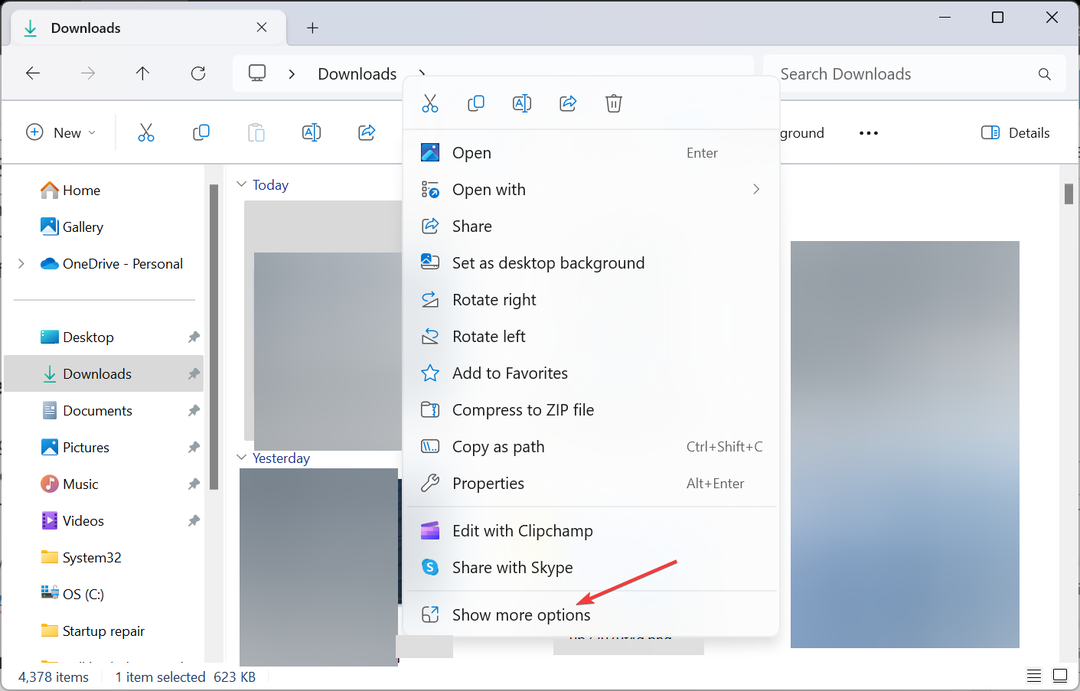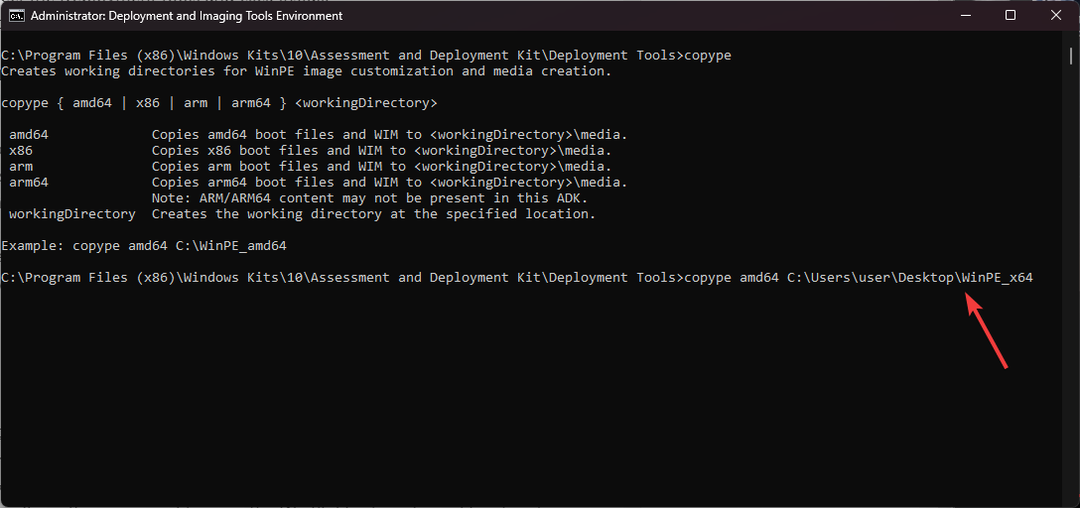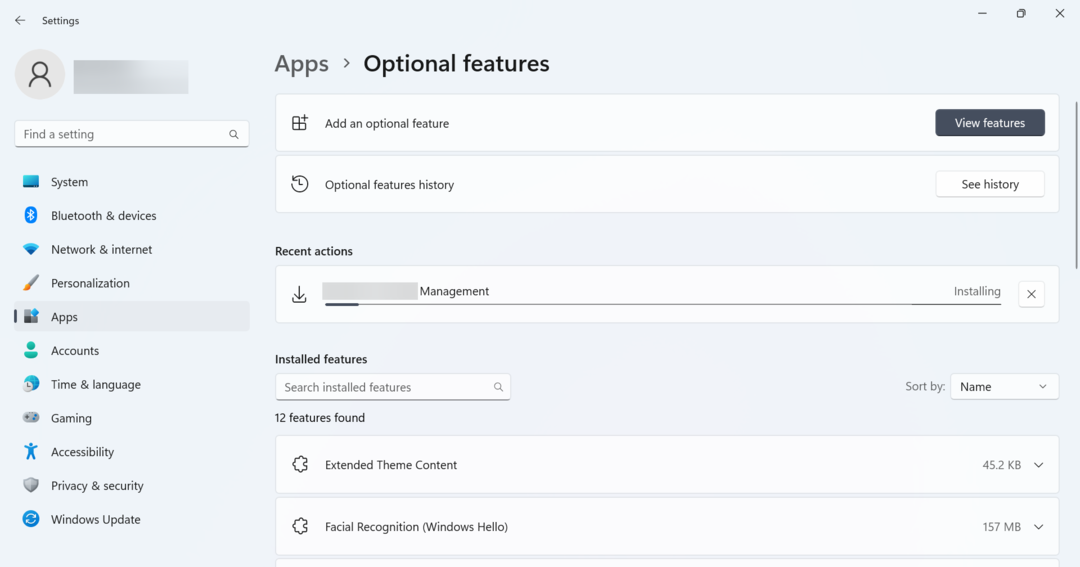Δημιουργήστε τον δικό σας υπολογιστή από την αρχή σε χρόνο μηδέν
- Το PCPartPicker διευκολύνει τη δημιουργία ενός προσαρμοσμένου υπολογιστή παρέχοντας όλες τις πληροφορίες που χρειάζεστε σε ένα μέρος.
- Είναι μια εξαιρετική πλατφόρμα για Λάτρεις των υπολογιστών, παίκτες και οποιοσδήποτε θέλει να δημιουργήσει τον δικό του προσαρμοσμένο υπολογιστή.
- Εάν δεν ξέρετε τίποτα για την κατασκευή, Το PCPartPicker προσφέρει δύο εξαιρετικά σημεία εκκίνησης - Οδηγούς κατασκευής και ολοκληρωμένες κατασκευές.
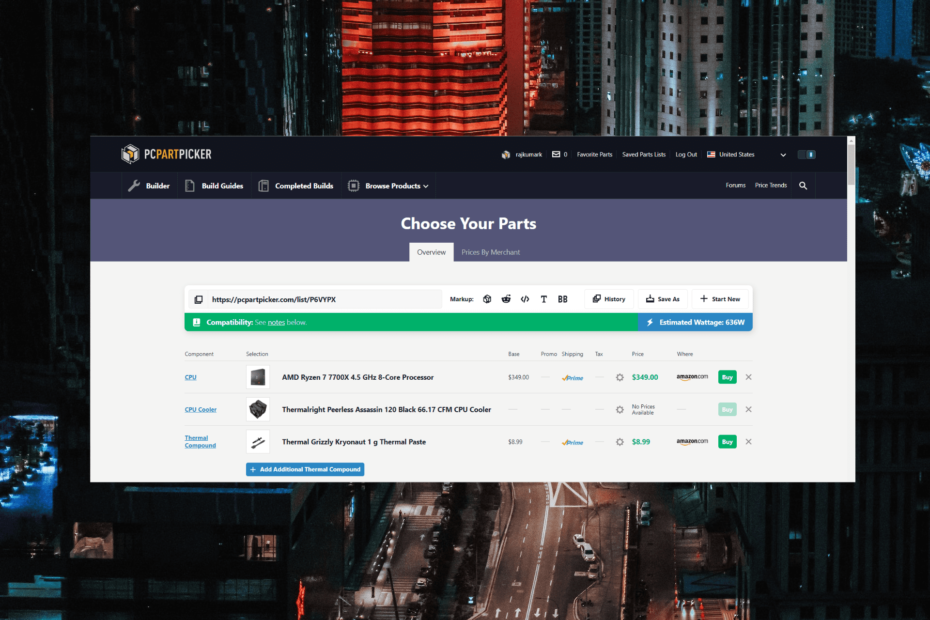
ΧΕΓΚΑΤΑΣΤΑΣΗ ΚΑΝΟΝΤΑΣ ΚΛΙΚ ΣΤΟ ΑΡΧΕΙΟ ΛΗΨΗΣ
- Κατεβάστε το Fortect και εγκαταστήστε το στον υπολογιστή σας.
- Ξεκινήστε τη διαδικασία σάρωσης του εργαλείου για να αναζητήσετε κατεστραμμένα αρχεία που είναι η πηγή του προβλήματός σας.
- Κάντε δεξί κλικ Ξεκινήστε την επισκευή ώστε το εργαλείο να μπορεί να ξεκινήσει τον αλγόριθμο επιδιόρθωσης.
- Το Fortect έχει ληφθεί από 0 αναγνώστες αυτόν τον μήνα.
Εάν κατασκευάζετε έναν υπολογιστή για πρώτη φορά, μπορεί να είναι τρομακτικό και χρονοβόρο να βρείτε εξαρτήματα υπολογιστή συμβατά μεταξύ τους, να ταιριάζουν στον προϋπολογισμό σας και να καλύπτουν όλες τις ανάγκες σας.
Ευτυχώς, η εύρεση των κατάλληλων εξαρτημάτων και ο σχεδιασμός της ιδανικής κατασκευής υπολογιστή για τον προϋπολογισμό σας έχει γίνει πιο εύκολη από ποτέ. Με το PCPartPicker, ο καθένας μπορεί να σχεδιάσει τις δικές του εκδόσεις υπολογιστή και να αγοράσει εύκολα τα απαραίτητα εξαρτήματα.
Το PCPartPicker απλοποιεί τη διαδικασία κατασκευής του δικού σας υπολογιστή, επιτρέποντάς σας να επιλέξετε το καλύτερα συμβατά εξαρτήματα υπολογιστή, ελέγξτε τις προδιαγραφές, συγκρίνετε τις τιμές σε πολλούς διαφορετικούς εμπόρους λιανικής και πραγματοποιήστε ενημερωμένες αγορές.
Τι είναι το PCPartPicker;
Το PCPartPicker είναι μια δημοφιλής διαδικτυακή πλατφόρμα που μπορεί να σας βοηθήσει να επιλέξετε συμβατά στοιχεία και να σχεδιάσετε την κατασκευή του υπολογιστή σας.
Το PCPartPicker έχει μια βάση δεδομένων με όλα τα διαφορετικά στοιχεία, όπως τους επεξεργαστές, κάρτες γραφικών, μητρικές πλακέτες και μνήμη, και σας λέει ποια μέρη είναι συμβατά.
Σας δείχνει επίσης τις τιμές και τις κριτικές των ανταλλακτικών, ώστε να μπορείτε να πάρετε μια τεκμηριωμένη απόφαση. Σας επιτρέπει επίσης να δημιουργήσετε μια λίστα ανταλλακτικών, να προσθέσετε προσαρμοσμένες σημειώσεις και να υπολογίσετε το συνολικό κόστος της κατασκευής.
Συμβουλή ειδικού:
ΕΥΓΕΝΙΚΗ ΧΟΡΗΓΙΑ
Ορισμένα ζητήματα υπολογιστή είναι δύσκολο να αντιμετωπιστούν, ειδικά όταν πρόκειται για αρχεία συστήματος και αποθετήρια των Windows που λείπουν ή είναι κατεστραμμένα.
Φροντίστε να χρησιμοποιήσετε ένα ειδικό εργαλείο, όπως π.χ Fortect, το οποίο θα σαρώσει και θα αντικαταστήσει τα σπασμένα αρχεία σας με τις νέες εκδόσεις τους από το αποθετήριο του.
Μπορείτε να αποθηκεύσετε την κατασκευή σας και να τη μοιραστείτε με άλλους και να δείτε τι έχουν φτιάξει άλλοι άνθρωποι για έμπνευση.
Πώς μπορώ να δημιουργήσω τον υπολογιστή μου στο PCPartPicker;
1. Δημιουργία λογαριασμού
Αν και η δημιουργία ενός λογαριασμού στο PCPartPicker δεν είναι απαραίτητη, η εγγραφή σάς επιτρέπει να αποθηκεύσετε τις εκδόσεις του υπολογιστή σας για αργότερα και να συγκρίνετε διαφορετικές εκδόσεις για να βρείτε την καλύτερη που ταιριάζει στον προϋπολογισμό σας.
- Επισκέψου το Ιστοσελίδα PCPartPicker και κάντε κλικ στο Κανω ΕΓΓΡΑΦΗ επιλογή.
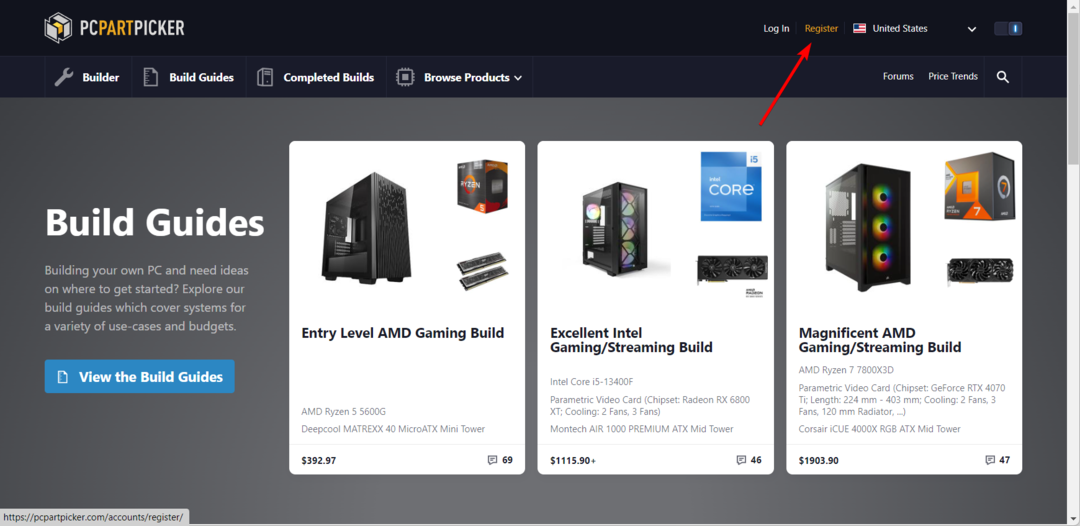
- Συμπληρώστε τα στοιχεία, όπως όνομα χρήστη, email και κωδικό πρόσβασης και, στη συνέχεια, κάντε κλικ Κανω ΕΓΓΡΑΦΗ.
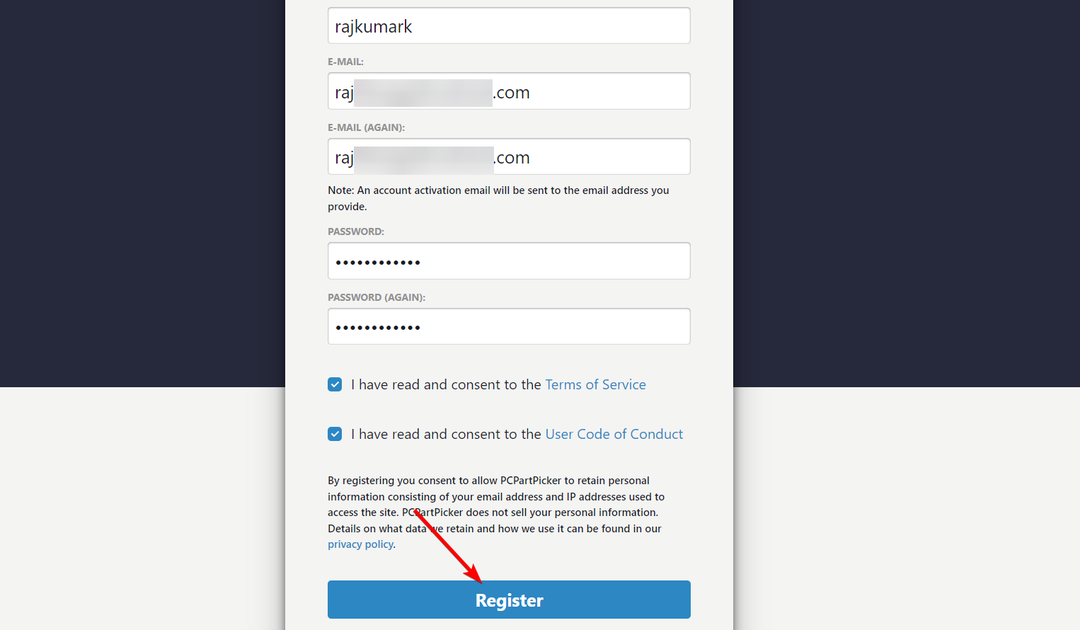
- Μετά από αυτό, ανοίξτε τον λογαριασμό email που χρησιμοποιήσατε για τη δημιουργία του λογαριασμού PCPartPicker και κάντε κλικ στον σύνδεσμο για να ενεργοποιήσετε τον λογαριασμό σας.
- Τώρα, επιστρέψτε στο PCPartPicker και συνδεθείτε στον λογαριασμό σας.
- Μόλις συνδεθείτε, επιλέξτε τη χώρα σας από το αναπτυσσόμενο μενού επάνω δεξιά.
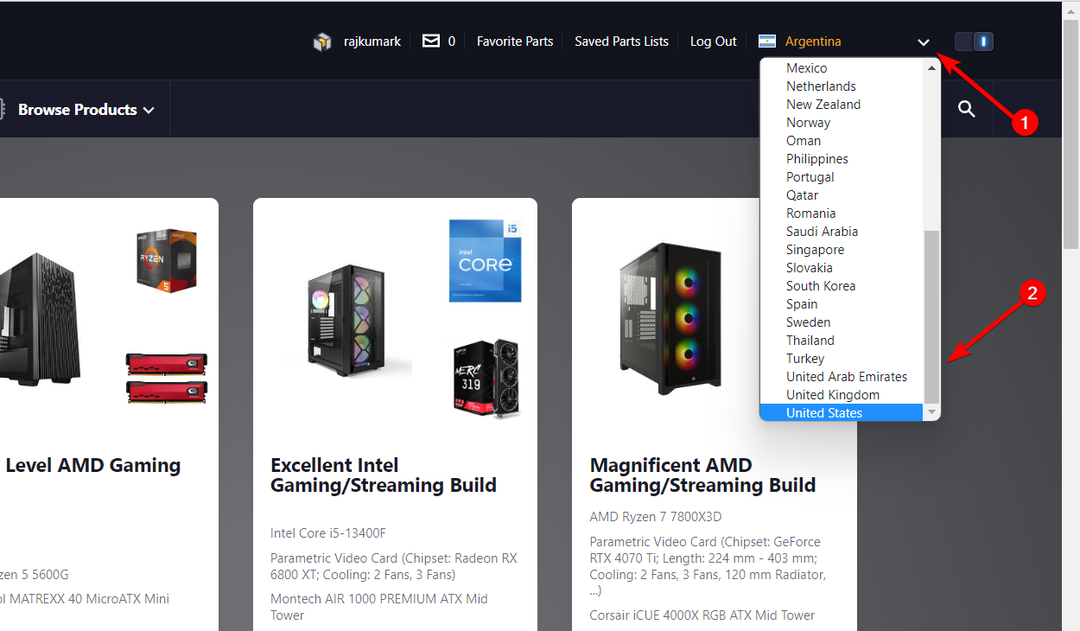
Πριν ξεκινήσετε να χρησιμοποιείτε το PCPartPicker, είναι απαραίτητο να έχετε κάποιες γνώσεις σχετικά με την κατασκευή ενός υπολογιστή. Αυτό σημαίνει κατανόηση των διαφορετικών τμημάτων όπως η CPU, η GPU, η μητρική πλακέτα, η μνήμη RAM και η αποθήκευση που συνθέτουν έναν υπολογιστή.
Είναι επίσης σημαντικό να έχετε μια σαφή ιδέα για το τι θέλετε να κάνετε με τον υπολογιστή σας (όπως εργασία, παιχνίδια κ.λπ.), καθώς θα σας βοηθήσει να προσδιορίσετε τα συγκεκριμένα εξαρτήματα που θα χρειαστείτε.
2. Ξεκίνα
Εάν δεν είστε σίγουροι από πού να ξεκινήσετε, ο ιστότοπος PCPartPicker προσφέρει δύο εξαιρετικές ενότητες – Οδηγούς κατασκευής και Ολοκληρωμένες εκδόσεις. Κάθε οδηγός παρέχει συστάσεις στοιχείων και εξηγήσεις για την επιλογή τους για την κατασκευή.
- Για να λάβετε συστάσεις και οδηγίες για την κατασκευή ενός προσαρμοσμένου υπολογιστή, μεταβείτε στο Οδηγοί κατασκευής ενότητα στον ιστότοπο. Αυτοί οι οδηγοί, σχεδιασμένοι από την ομάδα PCPartPicker, καλύπτουν διαφορετικούς τύπους εκδόσεων υπολογιστών, που κυμαίνονται από υπολογιστές φιλικούς προς τον προϋπολογισμό έως υπολογιστές παιχνιδιών υψηλής ποιότητας.
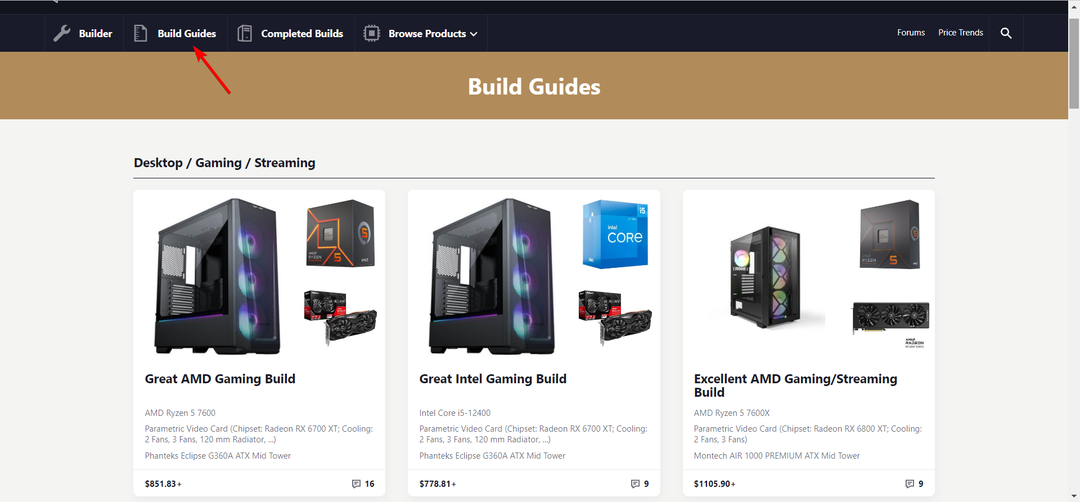
- Για να εξερευνήσετε τις κατασκευές που δημιουργούνται από άλλους χρήστες όπως εσείς, κατευθυνθείτε στο Ολοκληρωμένες Κατασκευές σελίδα. Μπορείτε να δείτε τα παρεχόμενα ανταλλακτικά, τις αναλύσεις τιμών, ακόμη και να δημοσιεύσετε σχόλια και ερωτήσεις.
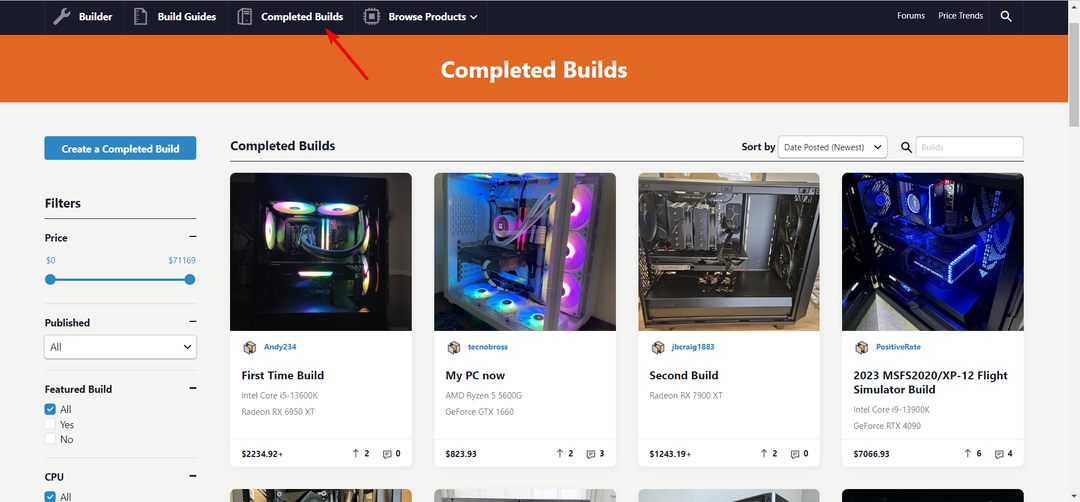
- Μπορείτε επίσης να επεξεργαστείτε και να αποθηκεύσετε αυτές τις εκδόσεις στον λογαριασμό σας ως δικές σας εκδόσεις. Για να το κάνετε αυτό, ανοίξτε μια συγκεκριμένη ολοκληρωμένη σελίδα κατασκευής και κάντε κλικ στο Δείτε την πλήρη ανάλυση των τιμών σύνδεσμος στον αριστερό πίνακα.
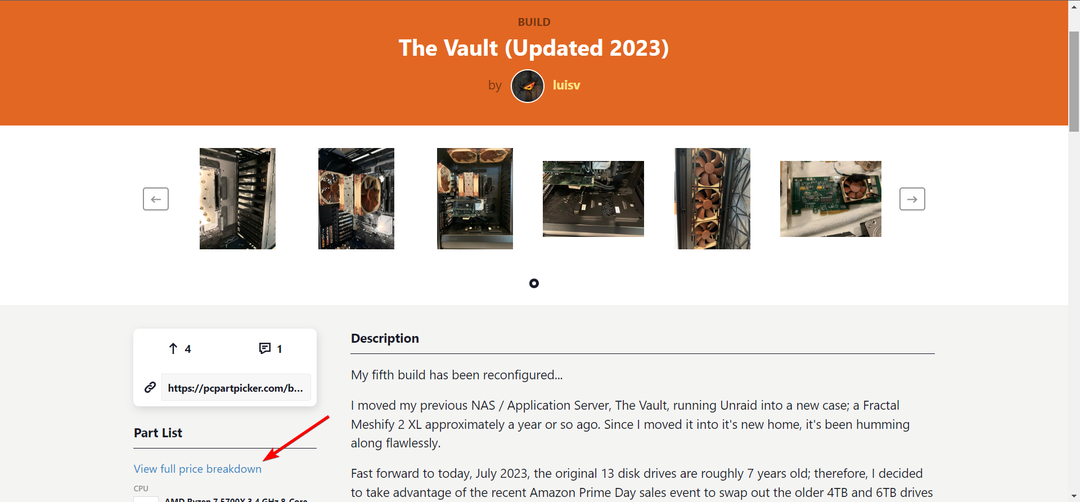
- Στη συνέχεια, κάντε κλικ στο Επεξεργασία αυτής της λίστας μερών κουμπί και επεξεργαστείτε τα μέρη όπως θέλετε.
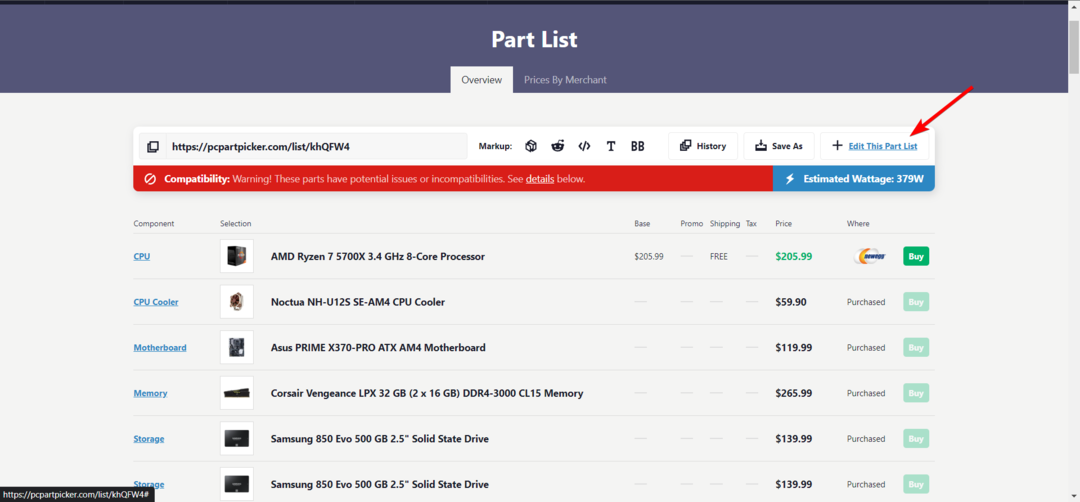
- Κάντε κλικ Αποθήκευση ως για να αποθηκεύσετε αυτήν την έκδοση στον λογαριασμό σας.
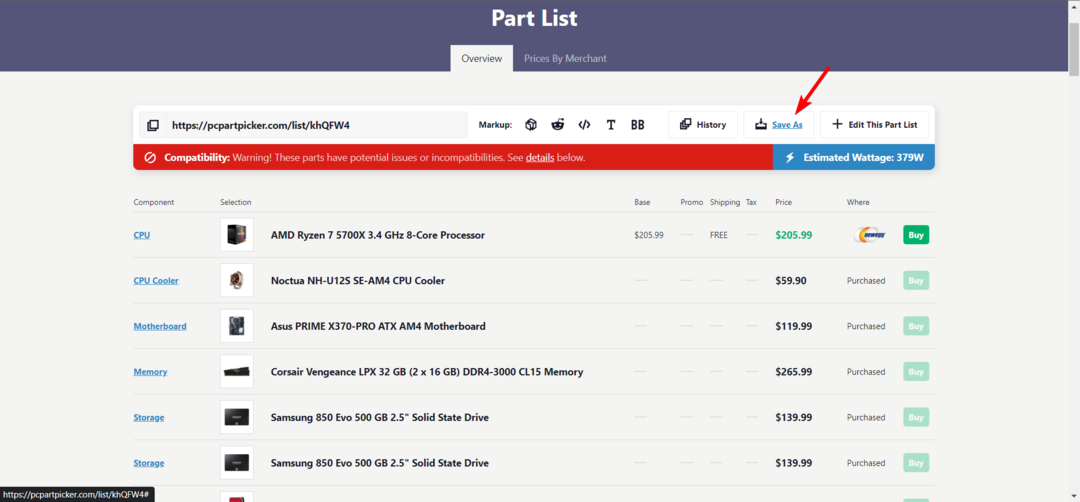
3. Επιλέξτε τα μέρη
3.1 Από την επιλογή
- Για να δημιουργήσετε την κατασκευή του υπολογιστή σας, μεταβείτε στο Οικοδόμος ενότητα στον ιστότοπο του PCPartPicker.
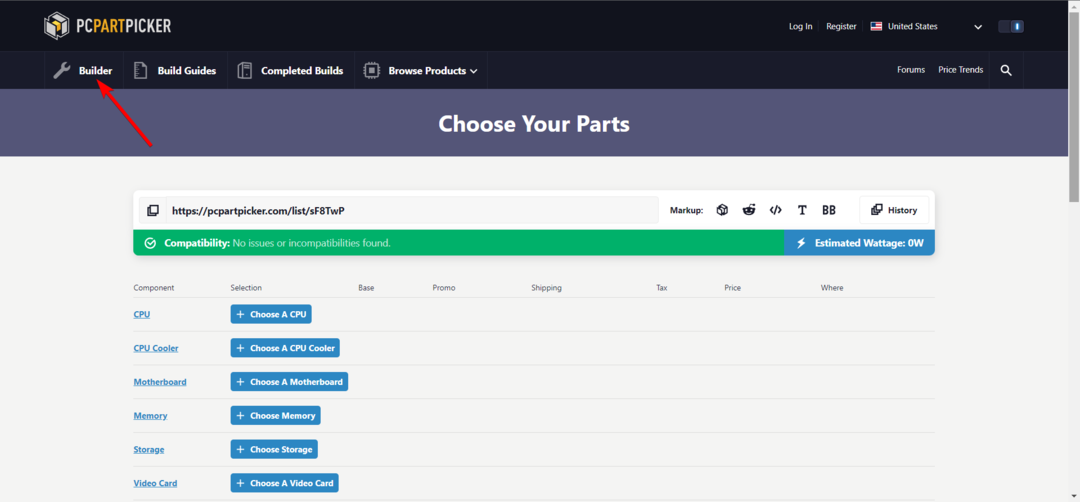
- Το PCPartPicker οργανώνει τα στοιχεία σε κατηγορίες. Για να επιλέξετε ένα συγκεκριμένο στοιχείο, όπως μια CPU, μεταβείτε στην κατηγορία και κάντε κλικ στο + Επιλέξτε CPU κουμπί δίπλα του.
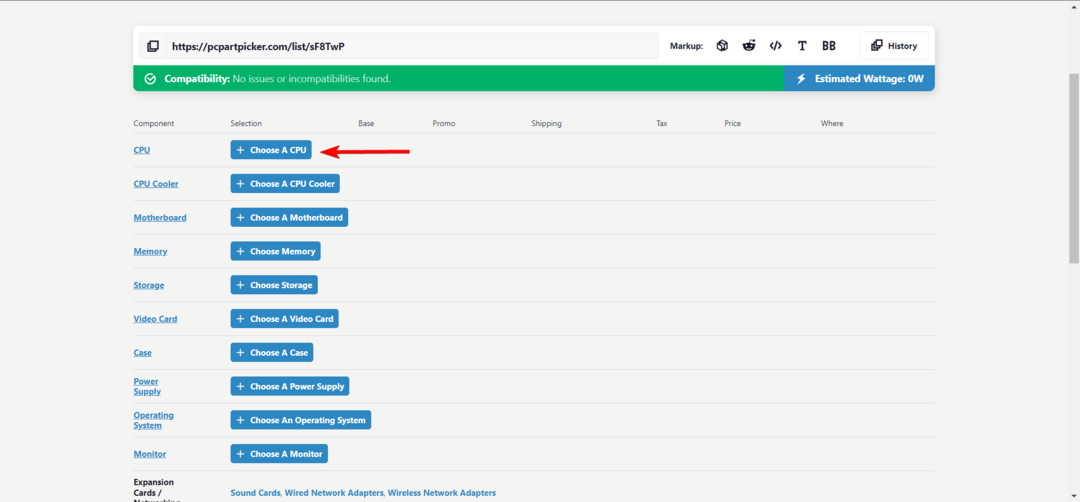
- Στη συνέχεια, κάντε κλικ στο Προσθήκη κουμπί δίπλα στο προϊόν που θέλετε να συμπεριλάβετε.
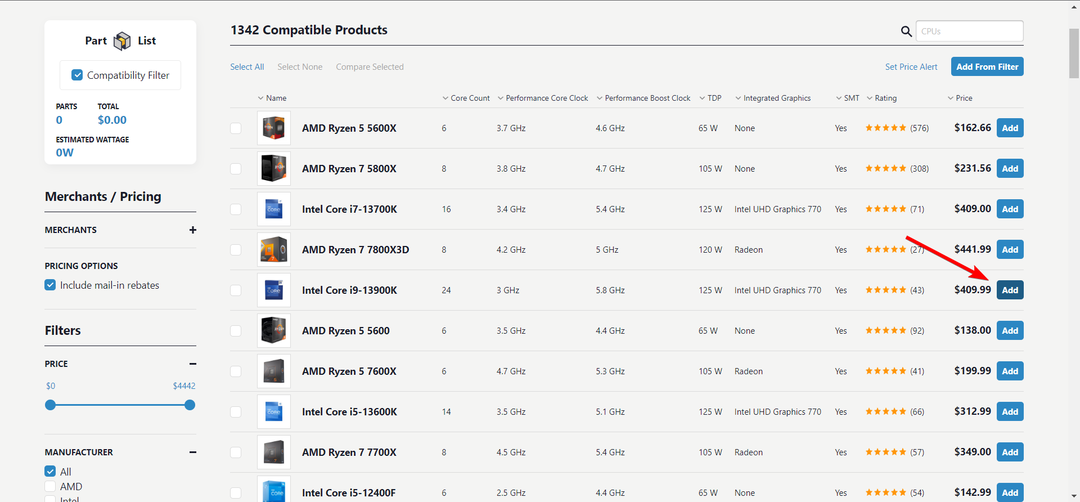
- Για να προσθέσετε πολλά στοιχεία, επιλέξτε τα προϊόντα και κάντε κλικ Προσθήκη από την επιλογή.
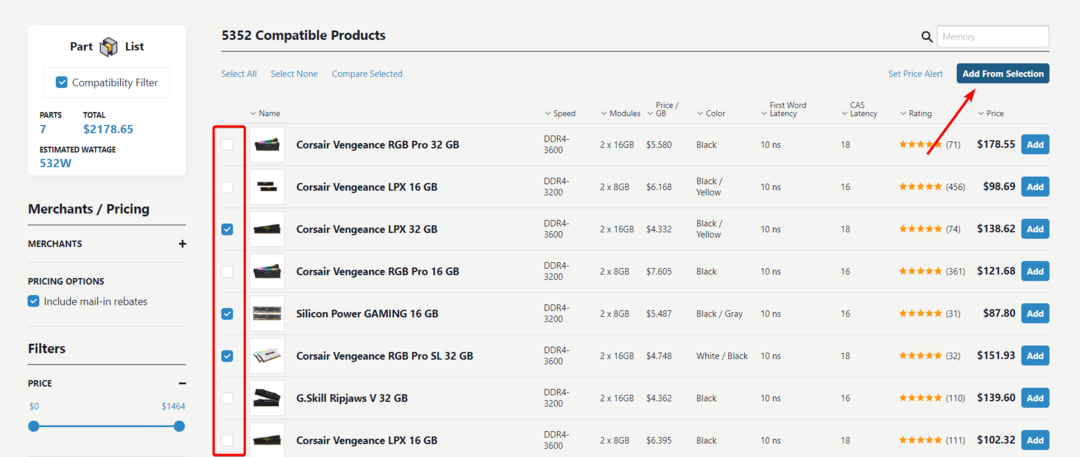
- Κάντε χρήση του Εμπορική συνομιλία/Τιμολόγηση και Φίλτρα ενότητες στο αριστερό πλαίσιο για να περιορίσετε την αναζήτησή σας.
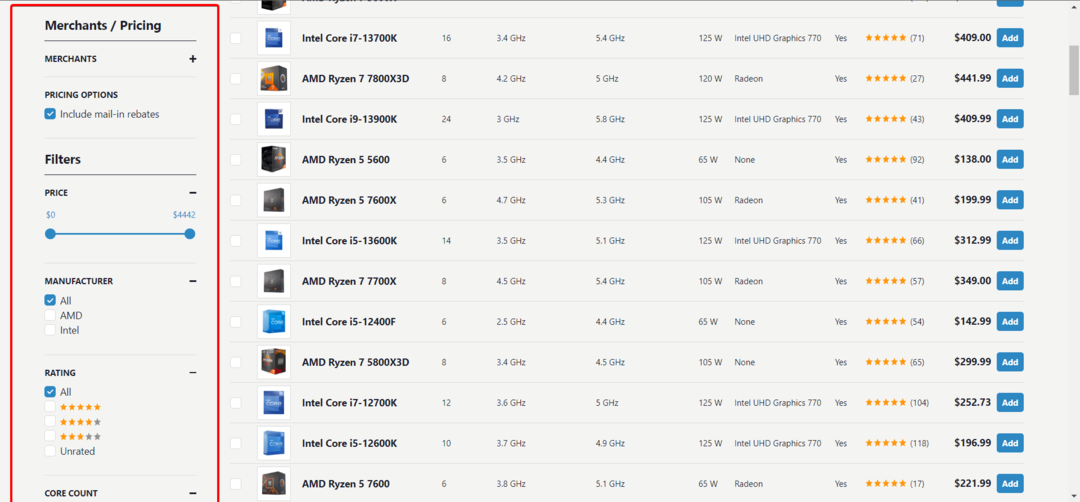
- Για να προβάλετε μόνο συμβατά εξαρτήματα με τα στοιχεία που έχετε ήδη επιλέξει, ενεργοποιήστε το Φίλτρο συμβατότητας επιλογή. Αυτό θα φιλτράρει τα μη συμβατά μέρη και θα σας δείξει αυτό που θα λειτουργήσει καλά με τις υπάρχουσες επιλογές σας.
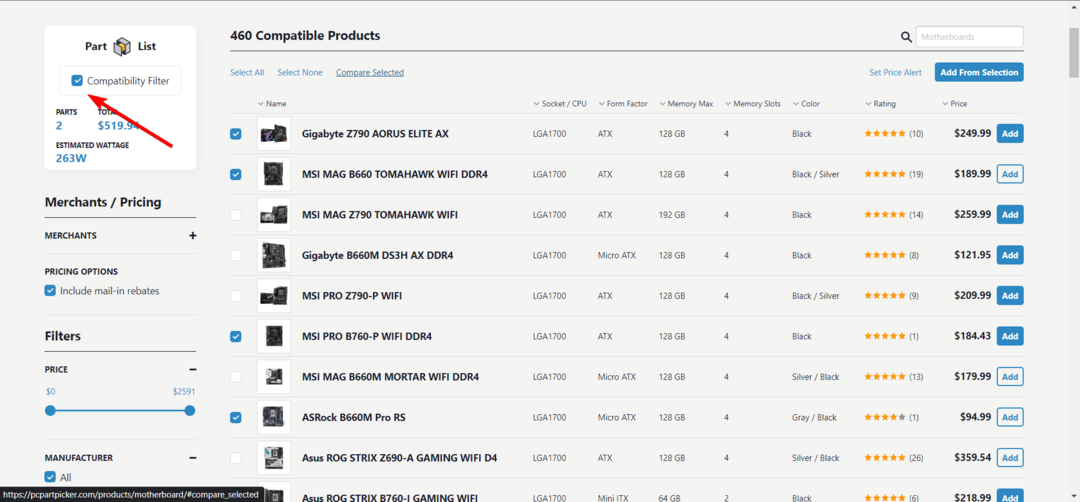
- Για να συγκρίνετε πολλά προϊόντα δίπλα-δίπλα, επιλέξτε τα προϊόντα και κάντε κλικ στο Συγκρίνετε επιλεγμένα επιλογή στην κορυφή.
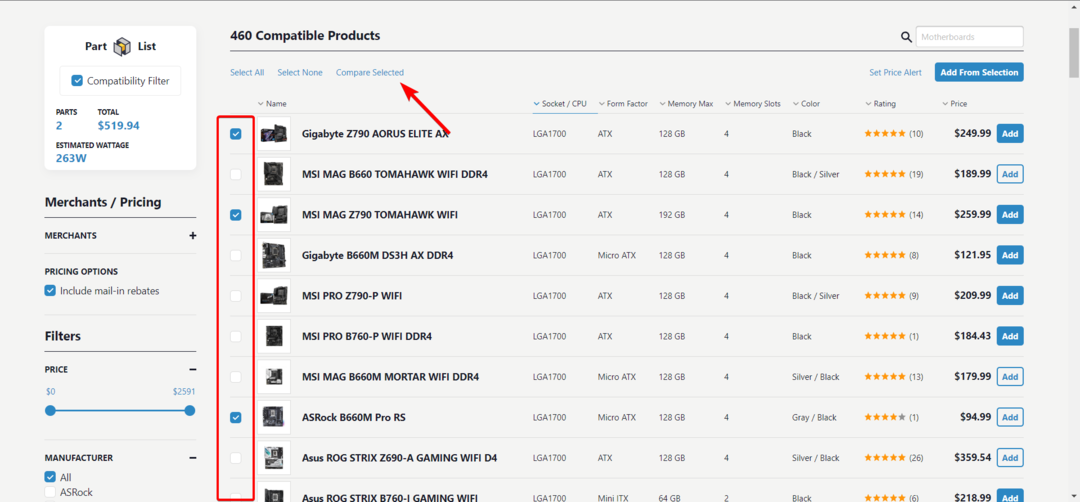
- Καθώς επιλέγετε εξαρτήματα, ο ιστότοπος θα σας δείξει Συμβατότητα: Προειδοποίηση εάν οποιοδήποτε στοιχείο που επιλέγετε δεν είναι συμβατό με την κατασκευή σας.
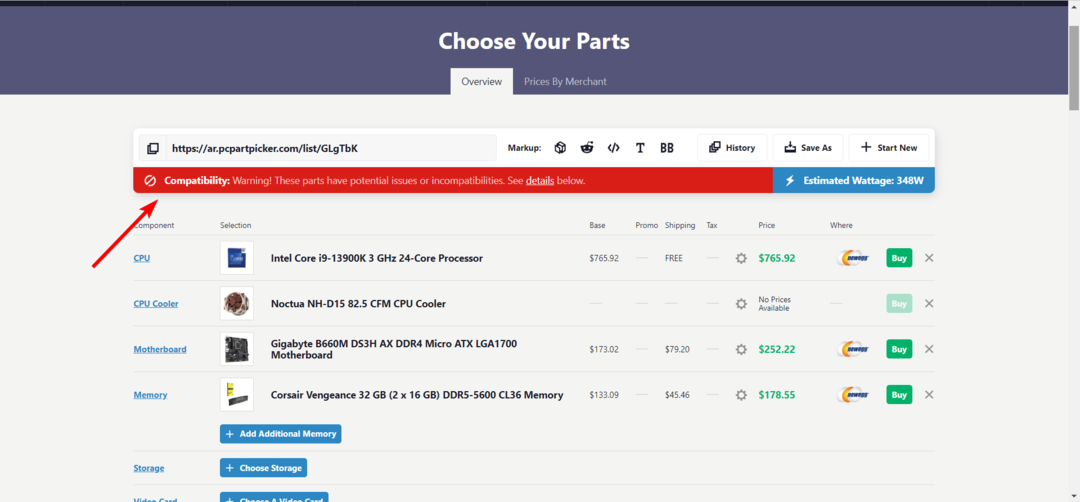
- Κάντε κύλιση προς τα κάτω στο Πιθανά Θέματα / Ασυμβατότητες ενότητα για να ελέγξετε για προβλήματα συμβατότητας μεταξύ των στοιχείων. Αυτή η ενότητα θα επισημάνει ποια μέρη δεν είναι συμβατά και θα εξηγήσει τα συγκεκριμένα προβλήματα συμβατότητας.
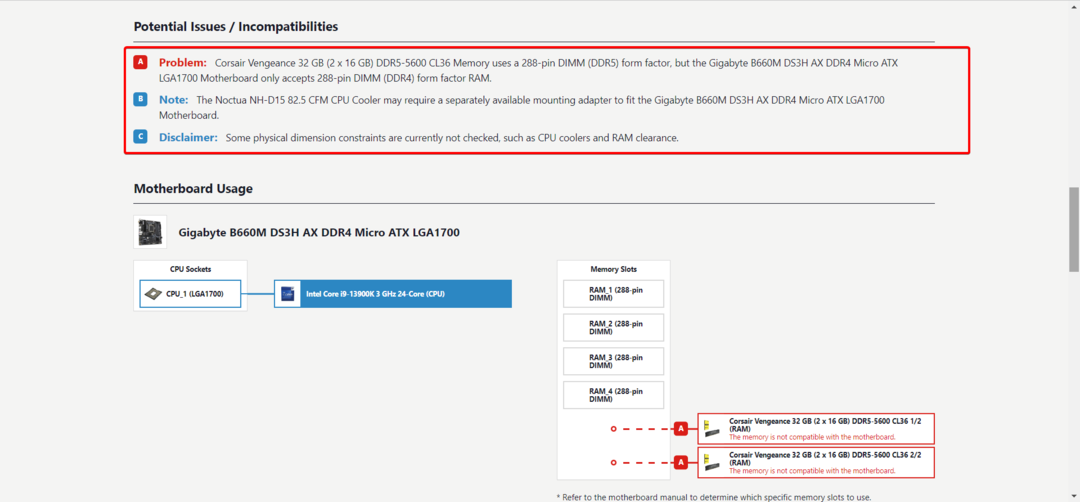
- Στη συνέχεια, μπορείτε να επιλέξετε να αφαιρέσετε τα μη συμβατά μέρη κάνοντας κλικ στο Χ κουμπί δίπλα του και αντικαθιστώντας το με μια κατάλληλη εναλλακτική.
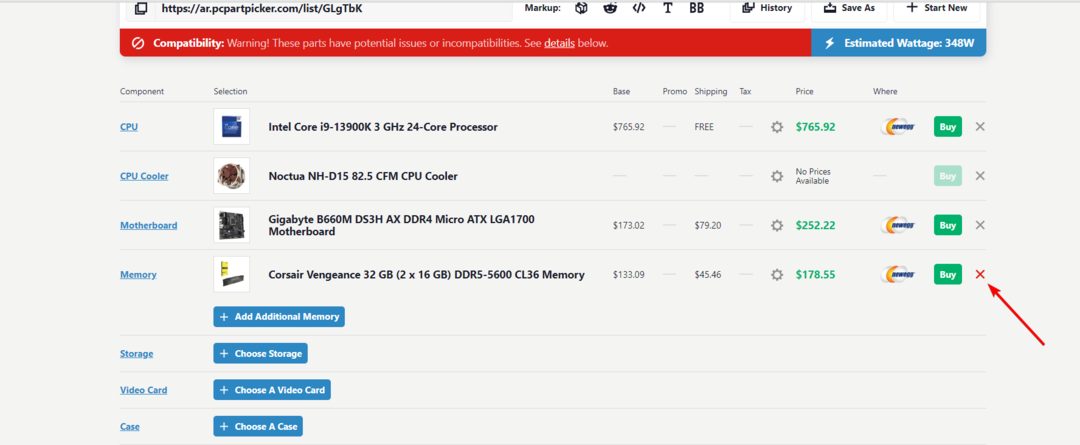
3.2 Προσθέστε επιπλέον εξαρτήματα
- Εναλλακτικά, κάντε κλικ στο + Προσθήκη επιπλέον… κουμπί σε πρόσθετα μέρη.
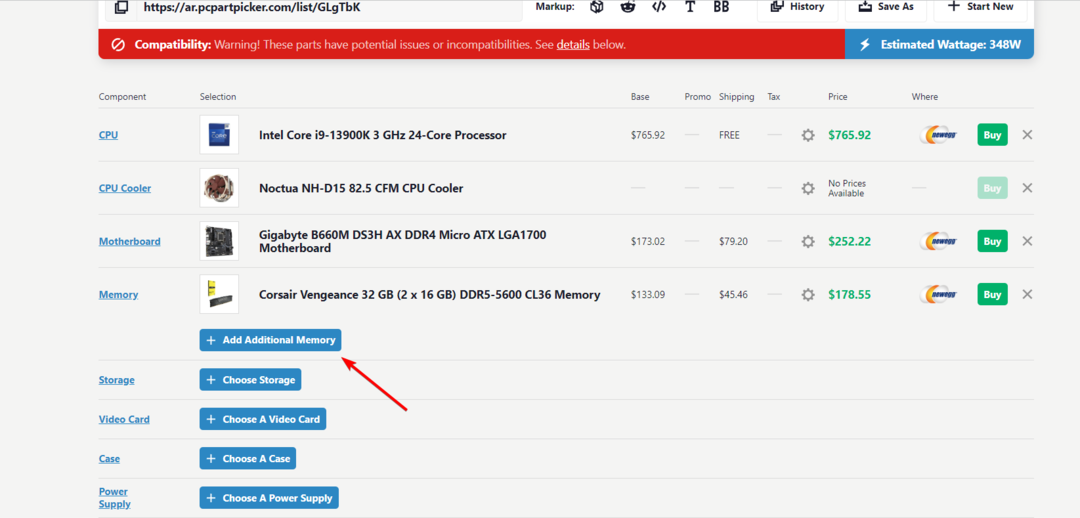
- Μπορείτε να προσθέσετε επιπλέον εξαρτήματα, περιφερειακά και αξεσουάρ χρησιμοποιώντας τους παρακάτω συνδέσμους.
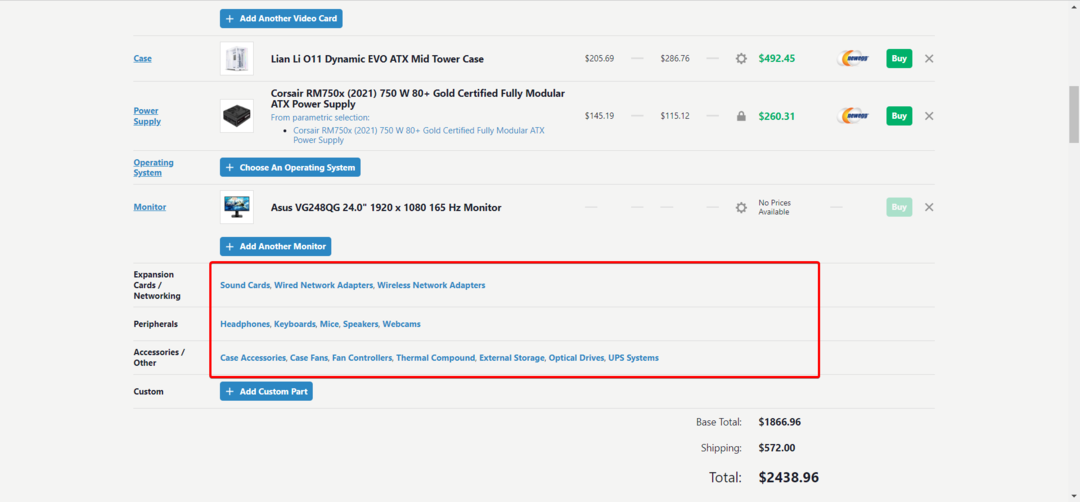
- Εάν το συγκεκριμένο προϊόν δεν είναι διαθέσιμο στον ιστότοπο, κάντε κλικ στο + Προσθήκη προσαρμοσμένου τμήματος κουμπί.
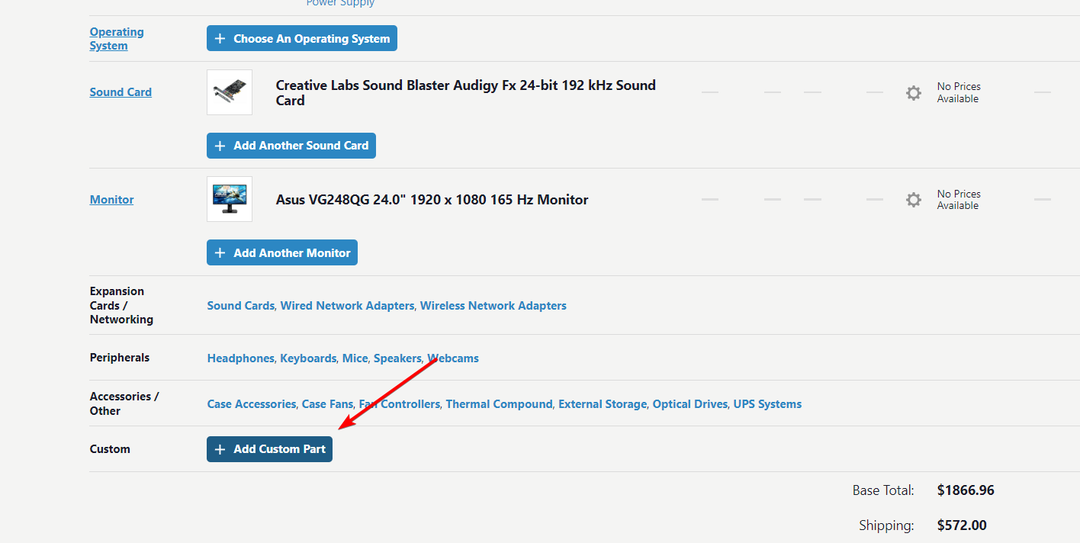
- Στη συνέχεια, εισαγάγετε τη διεύθυνση URL της σελίδας προϊόντος του κατασκευαστή ή του πωλητή λιανικής και κάντε κλικ στο Δημιουργία μέρους κουμπί. Το PCPartPicker θα προσπαθήσει να δημιουργήσει αυτόματα το τμήμα και να το προσθέσει στη βάση δεδομένων.
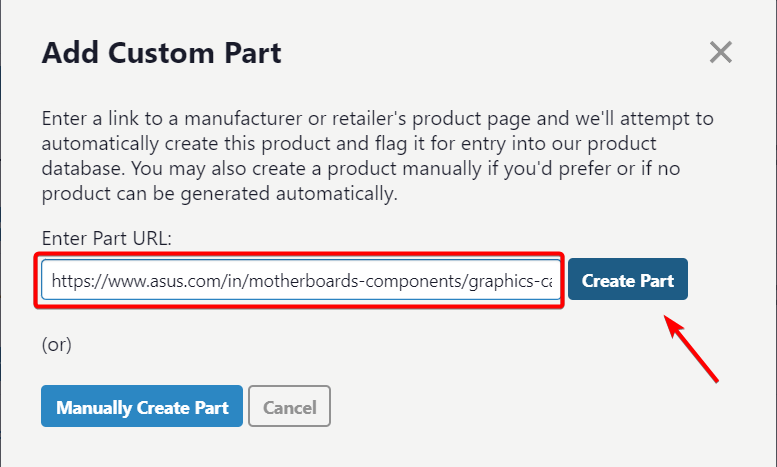
- Εναλλακτικά, κάντε κλικ στο Μη αυτόματη δημιουργία εξαρτήματος για να προσθέσετε μη αυτόματα το προϊόν στη λίστα.
- Ο ιστότοπος θα επιλέξει αυτόματα τη φθηνότερη επιλογή για κάθε στοιχείο κατά την επιλογή ανταλλακτικών.
- Για να δείτε τις τρέχουσες τιμές από διαφορετικούς λιανοπωλητές, κριτικές προϊόντων, εικόνες προϊόντων και ιστορικό τιμών, απλώς κάντε κλικ στο όνομα του προϊόντος στο PCPartPicker.
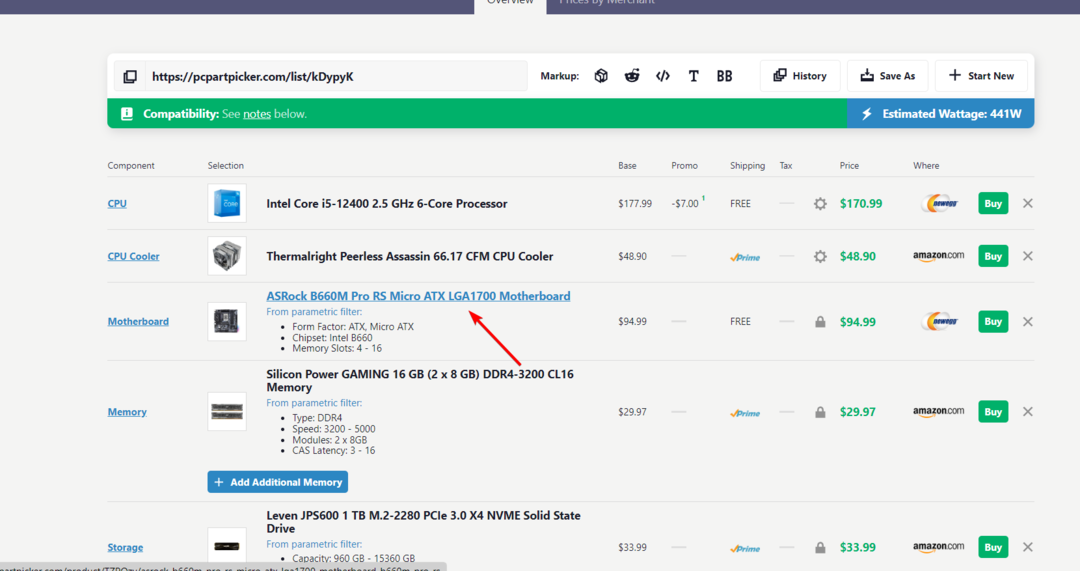
- Εδώ, μπορείτε να συγκρίνετε τιμές από διαφορετικούς πωλητές λιανικής, να ελέγξετε το ιστορικό τιμών, να διαβάσετε κριτικές προϊόντων και να ορίσετε ειδοποιήσεις τιμών για τα προϊόντα σας.
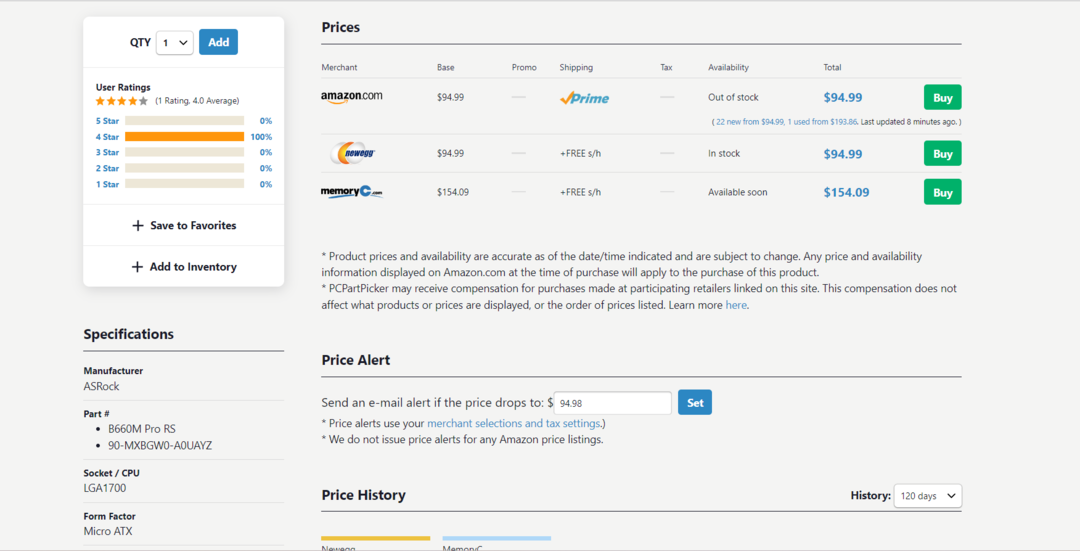
- Καθώς προσθέτετε στοιχεία στη λίστα σας, είναι σημαντικό να το παρακολουθείτε Εκτιμώμενη ισχύς εμφανίζεται στην κορυφή. Όταν επιλέγετε τροφοδοτικό, φροντίστε να επιλέξετε ένα με ισχύ μεγαλύτερη από την εκτιμώμενη κατανάλωση ρεύματος.
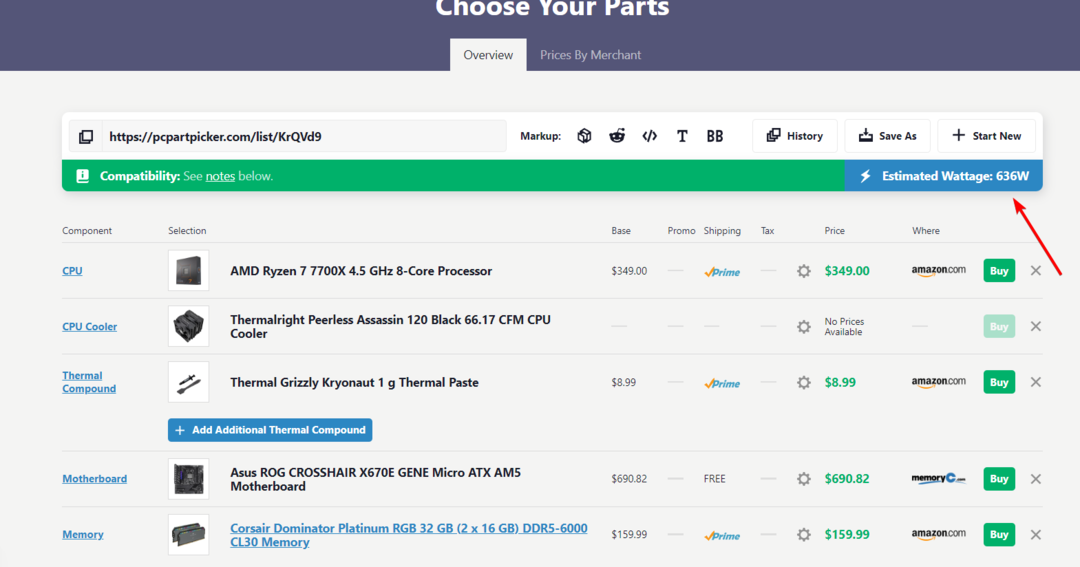
- Είναι επίσης καλό να έχετε κάποια επιπλέον ισχύ για μελλοντικές αναβαθμίσεις.
- Ομοίως, προσέξτε το Σύνολο τιμή στο κάτω μέρος για να διασφαλίσετε ότι η κατασκευή του υπολογιστή σας παραμένει εντός του προϋπολογισμού σας.
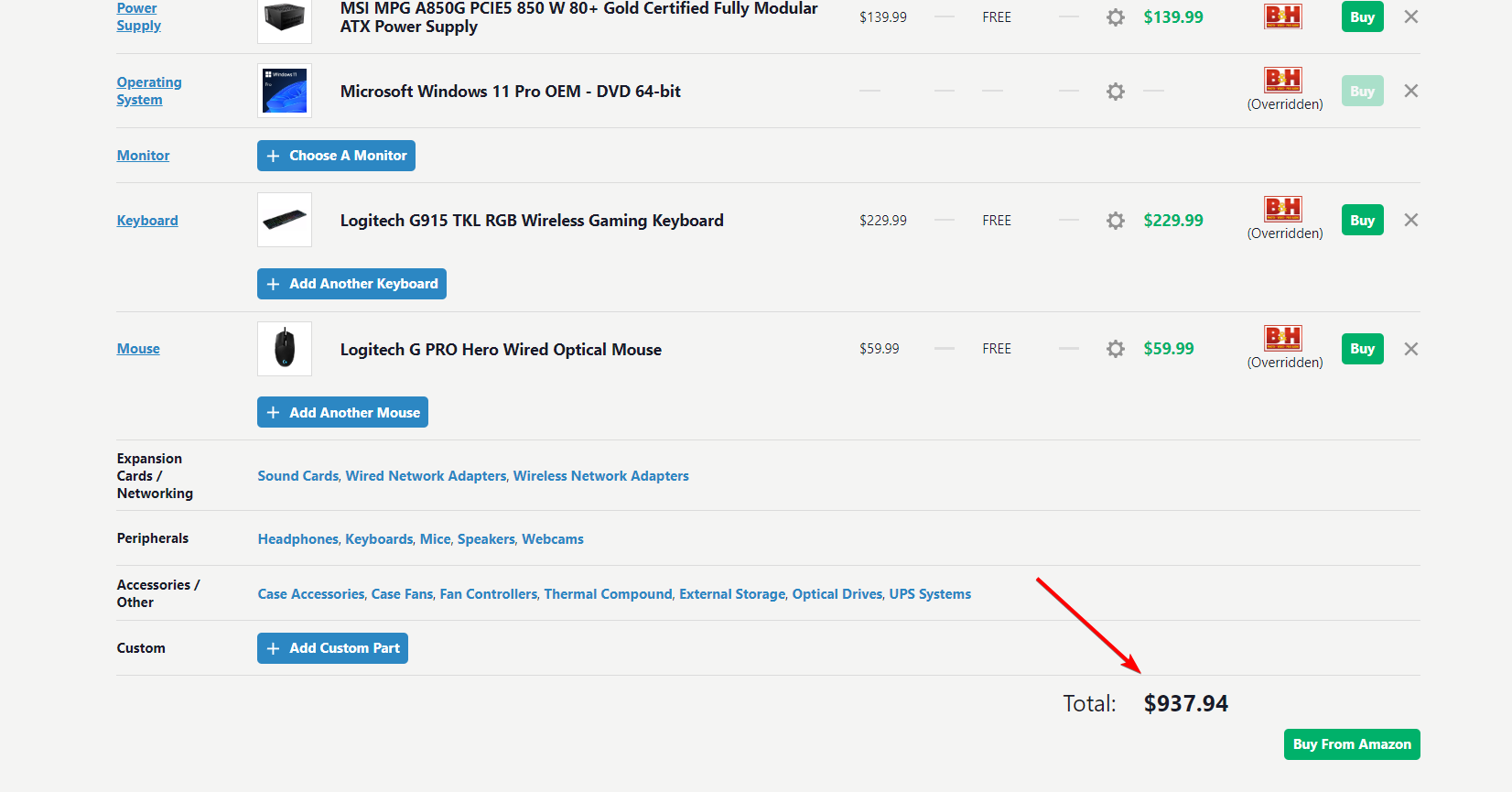
- Βεβαιωθείτε ότι έχετε προσθέσει όλα τα απαραίτητα στοιχεία για την κατασκευή του υπολογιστή σας, όπως μια συμβατή CPU, μια αντίστοιχη μητρική πλακέτα, επαρκής μνήμη RAM, επιλογές αποθήκευσης, κάρτα γραφικών, τροφοδοτικό, συμβατή θήκη υπολογιστή και τυχόν πρόσθετα στοιχεία με βάση τις συγκεκριμένες ανάγκες και προϋπολογισμός.
- Το Clash of Clans θα είναι ποτέ διαθέσιμο για αναπαραγωγή στα Windows 11;
- Τα Windows 11 χρειάζονται emojis σημαίας; Οι χρήστες φαίνεται να το πιστεύουν
- Χρησιμοποιήστε το Εργαλείο Διόρθωσης Χρώματος Filmora 12.3 για να βελτιώσετε τις φωτογραφίες σας
4. Αποθηκεύστε και μοιραστείτε τις κατασκευές σας
- Αφού προσθέσετε όλα τα στοιχεία, μπορείτε να αγοράσετε τα εξαρτήματά σας ή να αποθηκεύσετε την κατασκευή σας για αργότερα κάνοντας κλικ Αποθήκευση ως στην κορυφή της σελίδας.
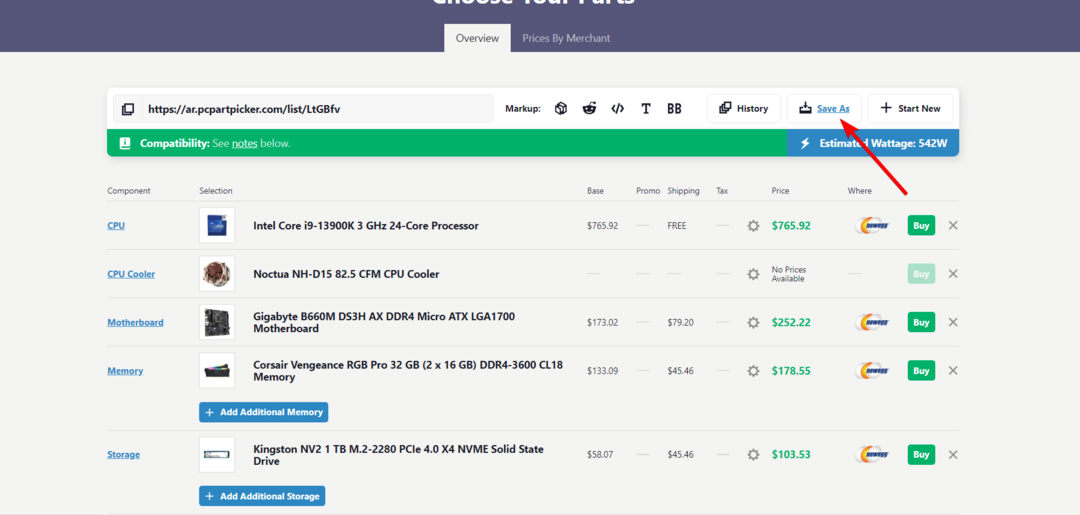
- Στη συνέχεια, επιλέξτε Δημιουργήστε μια νέα λίστα αποθηκευμένων τμημάτων με όνομα πληκτρολογήστε ένα όνομα για τη λίστα και κάντε κλικ Αποθηκεύσετε. Εάν θέλετε να αποθηκεύσετε τη λίστα εξαρτημάτων ως δημόσια λίστα, αποεπιλέξτε το Ιδιωτικός επιλογή πριν την αποθήκευση.
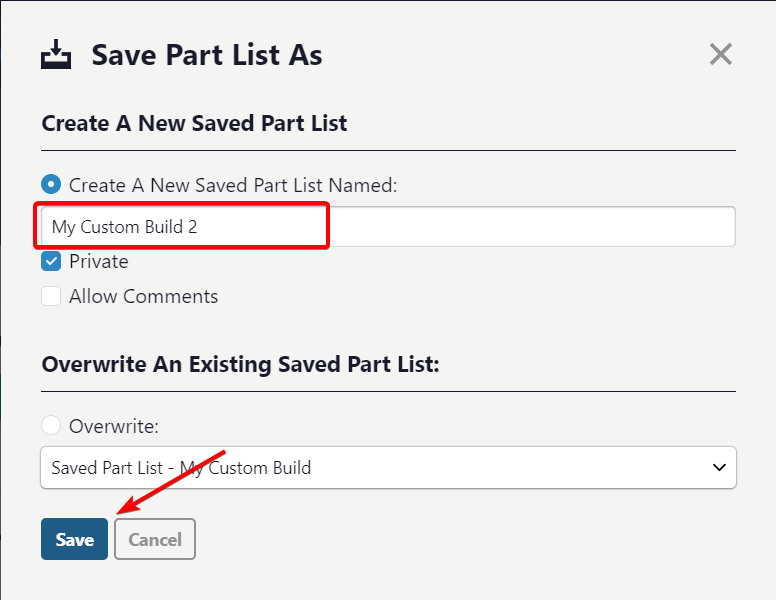
- Εναλλακτικά, επιλέξτε Αντικατάσταση και επιλέξτε μια υπάρχουσα λίστα από τον λογαριασμό και κάντε κλικ Αποθηκεύσετε για να αντικαταστήσετε μια υπάρχουσα λίστα.
- Για να δείτε όλες τις αποθηκευμένες λίστες σας, κάντε κλικ στο Λίστες αποθηκευμένων εξαρτημάτων σύνδεσμος στο επάνω μέρος της σελίδας.
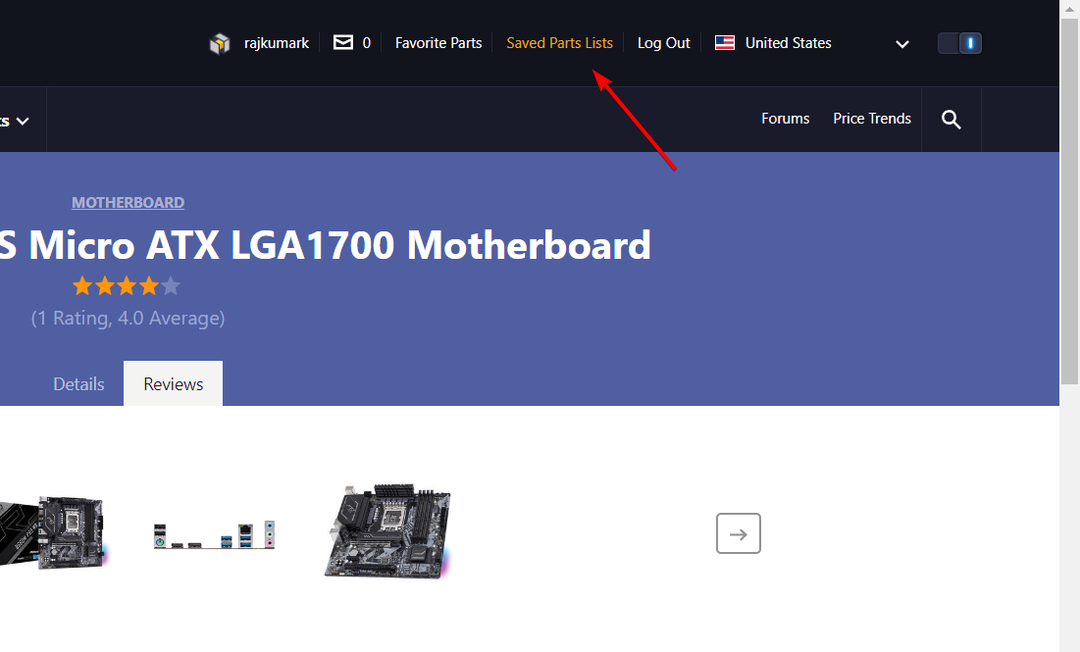
- Εάν θέλετε να επεξεργαστείτε μια λίστα αποθηκευμένων τμημάτων, επιλέξτε μια λίστα από το αριστερό παράθυρο και κάντε κλικ Επεξεργασία λίστας μερών.
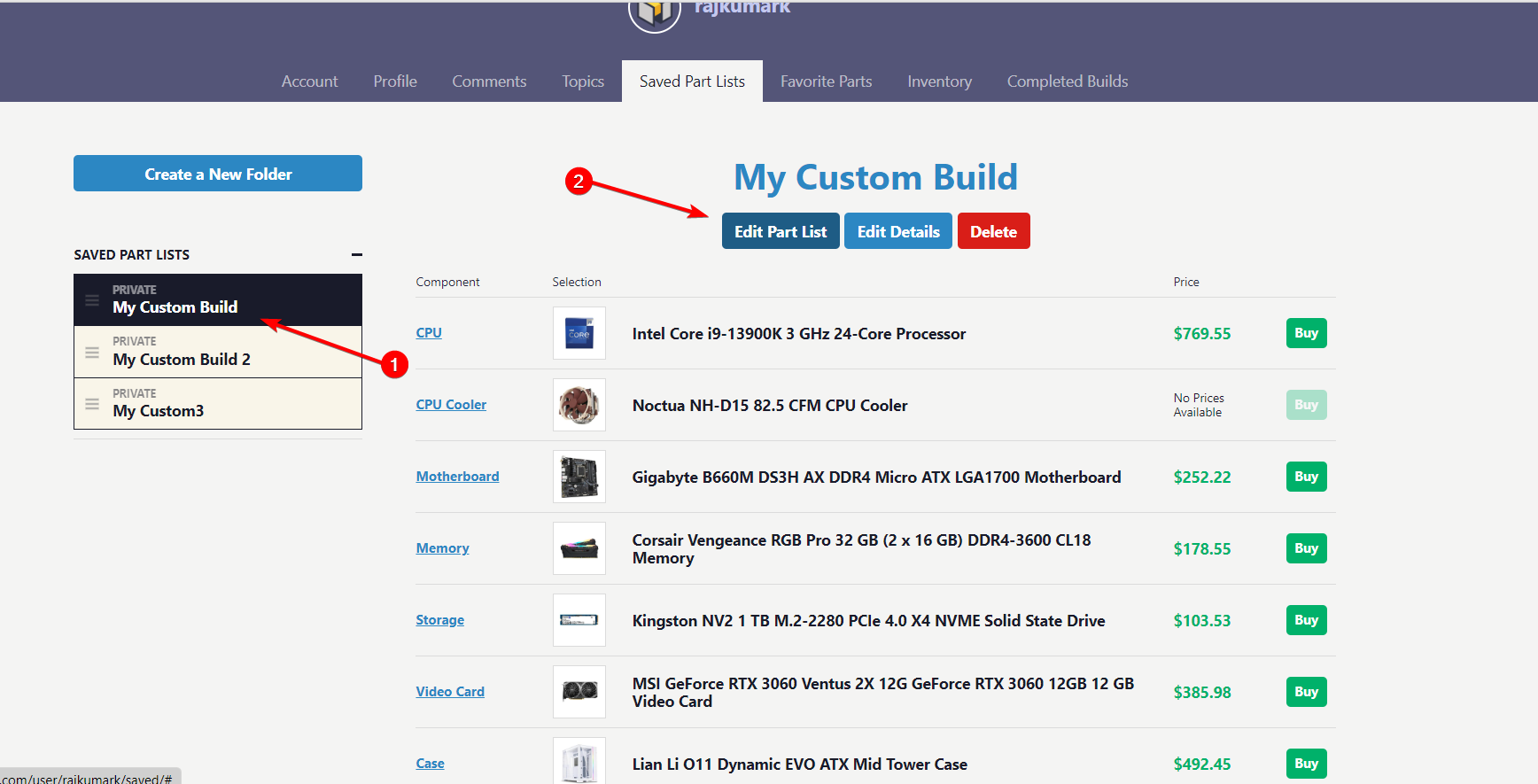
- Για να προσθέσετε ή να επεξεργαστείτε λεπτομέρειες κατασκευής, κάντε κλικ στο Επεξεργασία λεπτομερειών.
- Εάν θέλετε να καταργήσετε εντελώς μια λίστα εξαρτημάτων, κάντε κλικ Διαγράφω για να το αφαιρέσετε από τις αποθηκευμένες εκδόσεις σας.
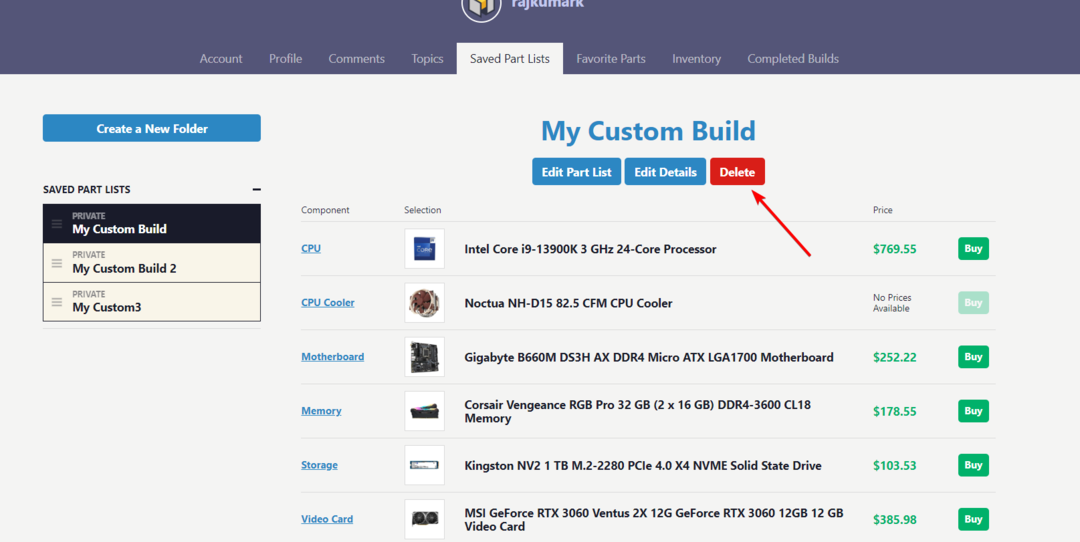
- Μπορείτε να αντιγράψετε τη μοναδική διεύθυνση URL από το Επιλέξτε τα μέρη σας σελίδα για να μοιραστείτε την κατασκευή σας με άλλους για σχόλια ή αναφορά. Μπορείτε επίσης να εξαγάγετε τη σελίδα ανταλλακτικών στα φόρουμ Reddit ή PCPartPicker για πρόσθετες απόψεις.
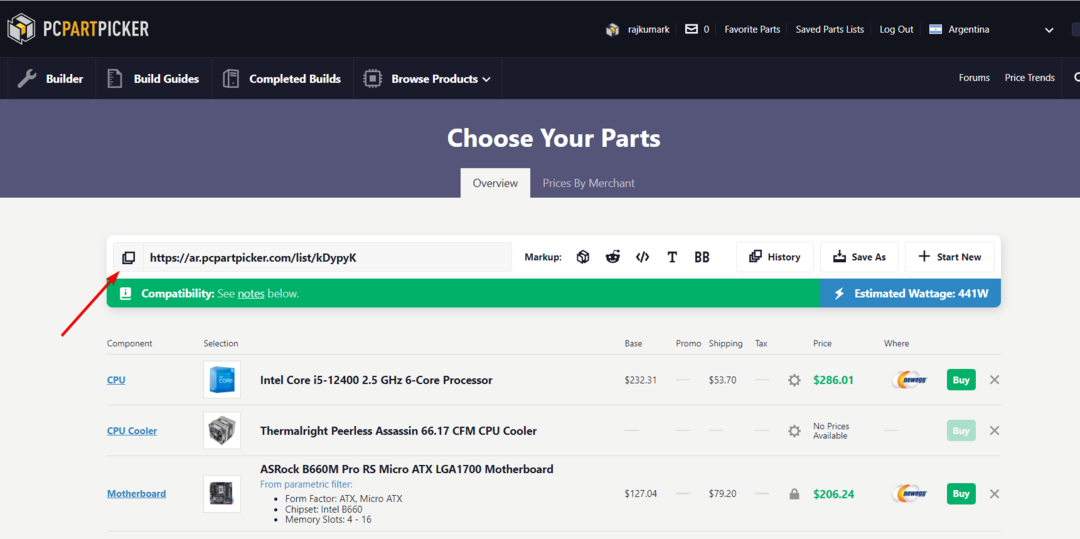
5. Αγοράστε τα ανταλλακτικά σας
Μόλις ολοκληρώσετε την κατασκευή σας, ήρθε η ώρα να κάνετε την αγορά σας. Μπορείτε είτε να επιλέξετε τη φθηνότερη επιλογή λιανοπωλητή για κάθε εξάρτημα είτε να αγοράσετε από ένα μόνο κατάστημα λιανικής που διαθέτει όλα τα ανταλλακτικά που χρειάζεστε.
- Όπως αναφέρθηκε προηγουμένως, το PCPartPicker επιλέγει αυτόματα τον έμπορο με τη χαμηλότερη διαθέσιμη τιμή. Εάν θέλετε να αγοράσετε από διαφορετικό έμπορο, μπορείτε να κάνετε κλικ στο Ρυθμίσεις εικονίδιο δίπλα στην τιμή στο Επιλέξτε τα μέρη σας σελίδα.
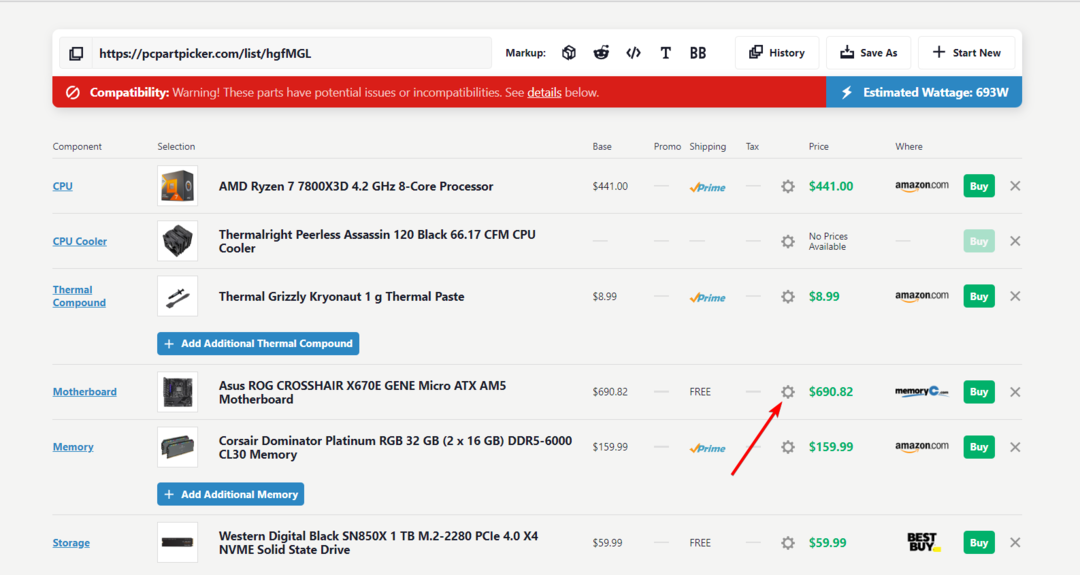
- Στη συνέχεια, επιλέξτε το Χρησιμοποιήστε την τρέχουσα τιμή από συγκεκριμένο έμπορο και επιλέξτε τον έμπορο από το αναπτυσσόμενο μενού.
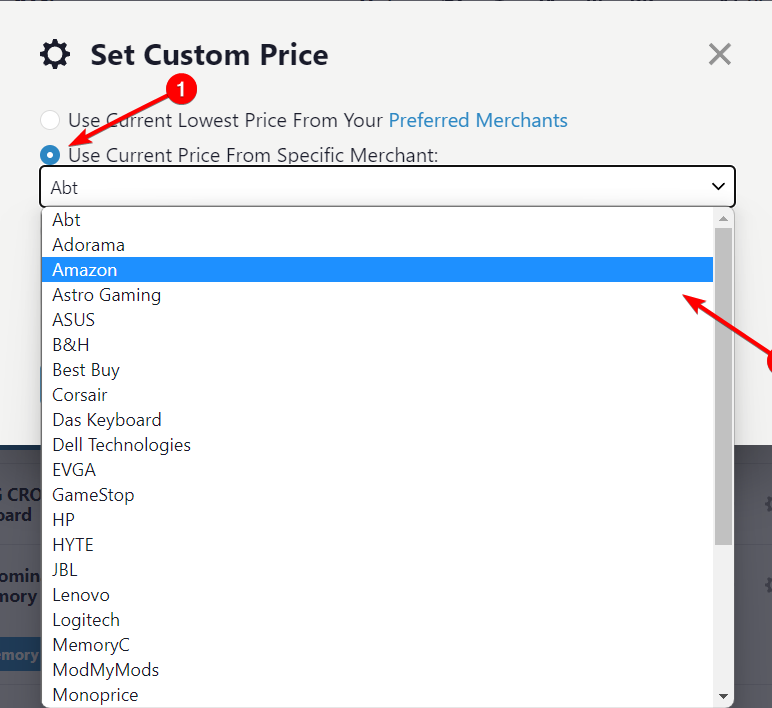
- Στη συνέχεια, κάντε κλικ Αποθήκευση ρυθμίσεων ανταλλακτικής τιμής για να αποθηκεύσετε τις ρυθμίσεις τιμής.
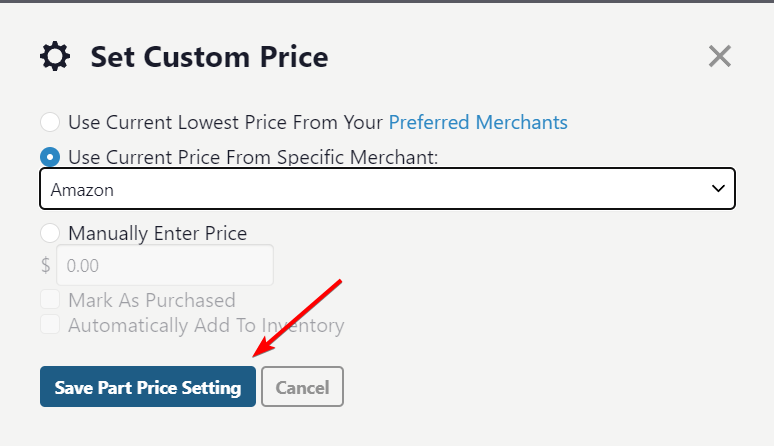
- Κάντε κλικ στο Τιμές Ανά Έμπορο για να ελέγξετε τη διαθεσιμότητα και τις τιμές που προσφέρονται από διάφορους λιανοπωλητές.
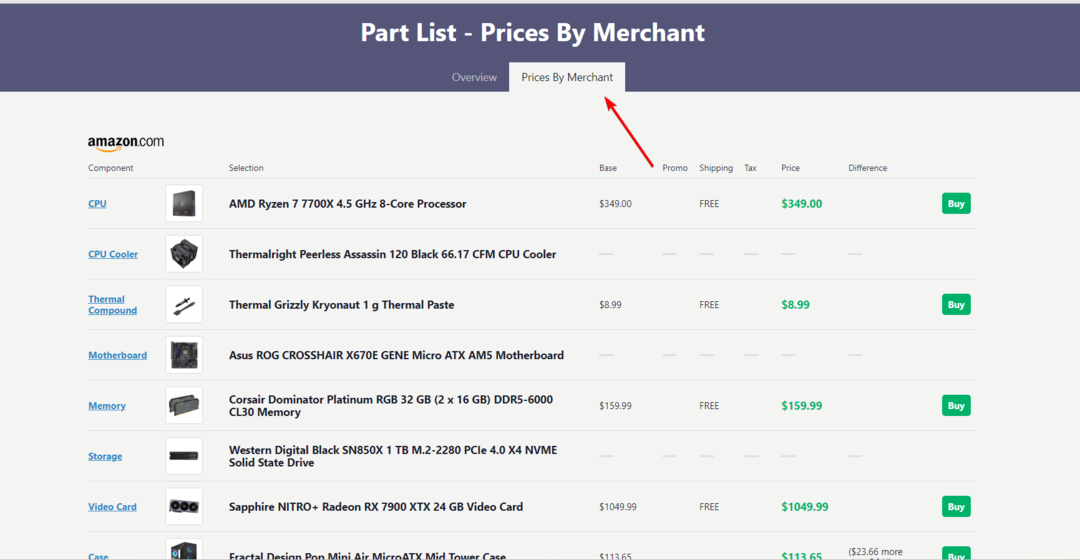
- Για να αγοράσετε ένα συγκεκριμένο ανταλλακτικό, απλώς κάντε κλικ στο Αγορά κουμπί δίπλα του και θα ανακατευθυνθείτε στον ιστότοπο του λιανοπωλητή όπου μπορείτε να ολοκληρώσετε την αγορά του προϊόντος.
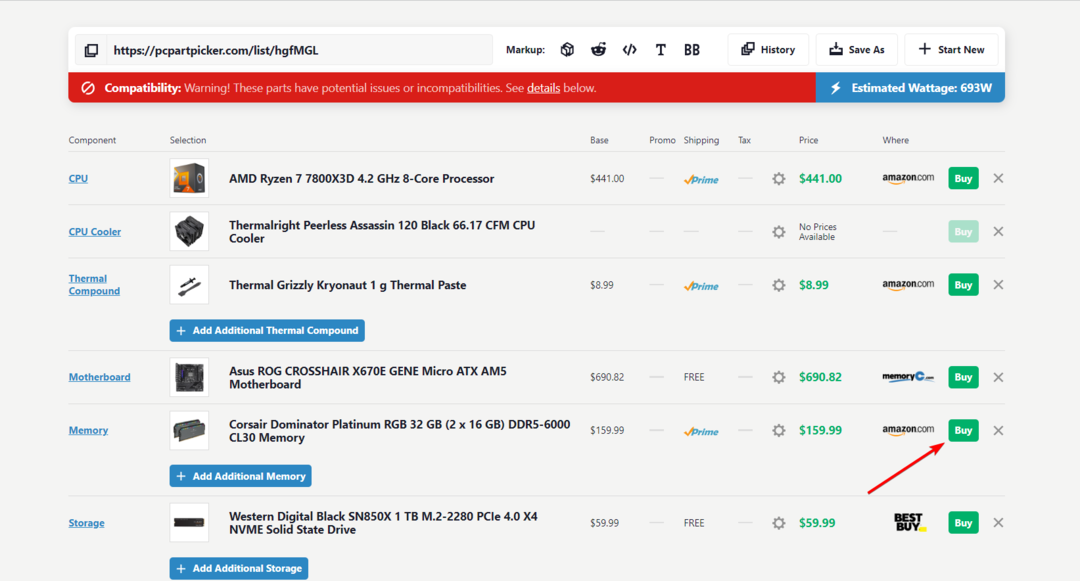
- Για να κάνετε μαζικές αγορές μέσω του Αμαζόνα πωλητής λιανικής, κάντε κλικ Αγορά από το Amazon κουμπί που βρίσκεται κάτω από τη συνολική τιμή. Εάν ένα ανταλλακτικό δεν είναι διαθέσιμο στο Amazon, μπορείτε να το αγοράσετε από άλλους λιανοπωλητές.
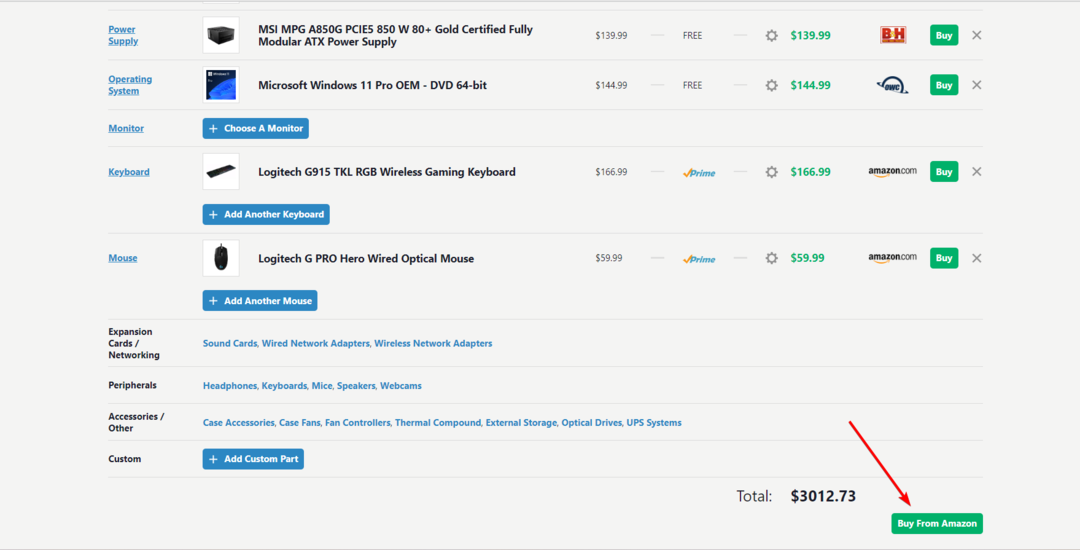
- Εάν ένα συγκεκριμένο ανταλλακτικό δεν είναι επί του παρόντος διαθέσιμο ή δεν είναι διαθέσιμο σε οποιοδήποτε κατάστημα λιανικής, το Αγορά το κουμπί θα είναι γκριζαρισμένο. Σε αυτήν την περίπτωση, μπορείτε να αποθηκεύσετε τη λίστα ανταλλακτικών και να περιμένετε έως ότου το ανταλλακτικό γίνει ξανά διαθέσιμο ή να σκεφτείτε να το αγοράσετε από ένα φυσικό κατάστημα.
Αυτό είναι! Τώρα ξέρετε πώς να δημιουργήσετε έναν υπολογιστή από την αρχή χρησιμοποιώντας το PCPartPicker. Δοκιμάστε τον ιστότοπο μία φορά και κατανοήστε τις διάφορες επιλογές και δυνατότητες προτού επιτέλους ξεκινήσετε την εργασία.
Αν ψάχνετε να αγοράσετε ένα νέο κάρτα γραφικών για gaming, εδώ είναι μερικές από τις καλύτερες διαθέσιμες επιλογές.
Εάν έχετε περαιτέρω ερωτήσεις ή προτάσεις σχετικά με την κατασκευή ενός υπολογιστή, αφήστε τις στην ενότητα σχολίων.
Εξακολουθείτε να αντιμετωπίζετε προβλήματα;
ΕΥΓΕΝΙΚΗ ΧΟΡΗΓΙΑ
Εάν οι παραπάνω προτάσεις δεν έχουν λύσει το πρόβλημά σας, ο υπολογιστής σας ενδέχεται να αντιμετωπίσει πιο σοβαρά προβλήματα με τα Windows. Προτείνουμε να επιλέξετε μια λύση all-in-one όπως Fortect για την αποτελεσματική επίλυση προβλημάτων. Μετά την εγκατάσταση, απλώς κάντε κλικ στο Προβολή & Διόρθωση κουμπί και μετά πατήστε Ξεκινήστε την επισκευή.